

Pārvērtiet PDF failus par Word dokumentiem
Izmantojot lietotni Adobe Acrobat, PDF failu var vienkārši pārvērst atpakaļ par viegli rediģējamu Word dokumentu.

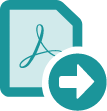
Kopēšana un ielīmēšana no PDF dokumenta, lai izveidotu Microsoft Word dokumentu, nav tikai smags darbs. Tas ir darbietilpīgs process. Tagad PDF failus var pārvērst atpakaļ formatētos DOCX vai DOC failos, veicot tikai dažus klikšķus, tādējādi varat sākt jaunus projektus, nesākot visu no sākuma.

Saglabājiet savu darbu neskartu
Pārvēršot PDF dokumentu DOC vai DOCX formātā, tiek saglabāti visi fonti un formatējums. Tas attiecas arī uz tabulām, aizzīmēm un visu pārējo, ko vēlaties atjaunināt.

Strādājiet jebkurā vietā
Pārvērtiet PDF failus par Word dokumentiem savā mobilajā ierīcē. Turpiniet rediģēt vai sāciet jaunu projektu jebkurā laikā un kur vien nepieciešams.

Pārvērtiet skenētus failus Word dokumentos
Adobe Acrobat pat vissarežģītākos skenētos attēlus pārvērš pilnībā formatētos Word dokumentos, izmantojot optisko rakstzīmju atpazīšanu. Darbs vairs nav jāatkārto. Pietiek pielāgot saturu!

Pārvērtiet tikai nepieciešamo
Varat viegli kopēt un eksportēt tikai vajadzīgo tekstu no PDF faila un ielīmēt tieši Word dokumentā. Acrobat PDF pārvēršanas rīks paātrina un atvieglo PDF faila pārvēršanu.
Kā pārvērst PDF failus Word dokumentos:
- Atveriet PDF failu lietotnē Acrobat.
- Labajā rūtī noklikšķiniet uz rīka Export PDF (Eksportēt PDF failu).
- Izvēlieties Microsoft Word kā eksportēšanas formātu un pēc tam izvēlieties Word Document (Word dokuments).
- Noklikšķiniet uz Export (Eksportēt). Ja PDF dokumentā ir skenēts teksts, Word pārveidotājs lietotnē Acrobat automātiski veic teksta atpazīšanu.
- Saglabājiet jauno Word failu.
Piešķiriet pārvērstajam failam nosaukumu, izvēlieties DOC vai DOCX faila formātu un noklikšķiniet uz pogas Save (Saglabāt). Tas arī ir viss.
Saistītās funkcijas
Iegūstiet vairāk Adobe Acrobat iespēju, izmantojot šos padomus:
Kopīgot PDF failus ar citiem ›
Pārvērst PDF failu Excel formātā ›
Pārvērst PDF failu PPT formātā ›

Izmēģiniet to.
Izmantojiet mūsu tiešsaistes rīku, lai pārvērstu savus PDF failus Word failos ar visiem fontiem, formatējumu un tekstu. Varat to izdarīt tūlīt savā pārlūkprogrammā vai mobilajā ierīcē.